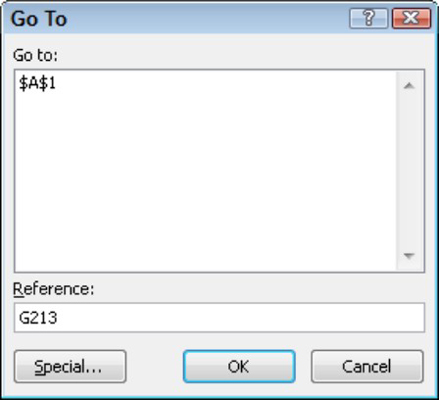Enne töölehe andmete sisestamist rakendusse Microsoft Office Excel 2010 peate teadma, kuidas töölehel lahtreid valida. Raku kursor on musta äärisega, mis ümbritseb aktiivse lahtri (mõnikord nimetatakse aktiivse lahtri) töölehe.
Valemiriba vasakus otsas olev kast Nimi kuvab lahtri aadressi – aktiivse lahtri asukoha. Veergudes kuvatakse tähed A kuni XFD ja ridades kuvatakse numbreid 1 kuni 1048576. Lahtri aadress on veeru ja rea ristumiskoht, näiteks D23 või AB205.

Excel 2010 töölehe aktiivset lahtrit ümbritseb must ääris.
Aktiivse lahtri muutmine
Aktiivse lahtri muutmiseks kasutage mõnda järgmistest meetoditest.
-
Liigutage lahtri kursor külgnevasse lahtrisse, vajutades nooleklahve. Samuti võite vajutada sisestusklahvi, et liikuda ühe lahtri võrra allapoole, või klahvi Tab, et liikuda ühe lahtri võrra paremale.
-
Lahtri kursori liigutamiseks sellesse lahtrisse klõpsake mis tahes lahtril hiirekursorit.
-
Tippige väljale Nimi lahtri aadress ja vajutage sisestusklahvi.
-
Lahtrisse A1 hüppamiseks vajutage klahvikombinatsiooni Ctrl+Home.
-
Töölehe paremasse alumisse lahtrisse hüppamiseks vajutage klahvikombinatsiooni Ctrl+End.
Kasutage funktsiooni Mine, et kiiresti töölehel määratud lahtrisse hüpata. Dialoogiboksi Mine kuvamiseks vajutage klahvi F5, tippige väljale Viide lahtri aadress (nt G213 ) ja klõpsake nuppu OK.
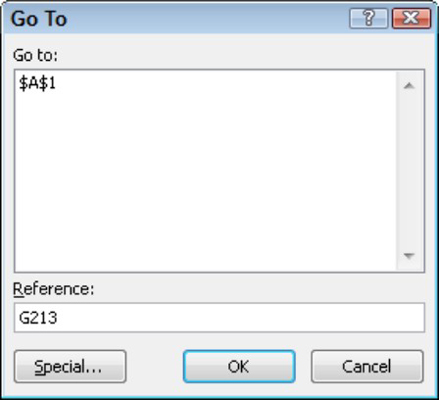
Määrake dialoogiboksis Mine lahtri aadress.
Mitme lahtri valimine
Te võiksite valida mitu rakku töölehe (mõnikord nimetatakse erinevaid rakke), et piirata andmesisestuse kõnealuste rakkude või vormindada kõik valitud lahtrite korraga. Töölehel mitme lahtri valimiseks kasutage mõnda järgmistest meetoditest.
-
Ühe terve veeru valimiseks klõpsake veeru pealkirja, st tähte või tähti, mis tähistavad veergu. Mitme veeru valimiseks lohistage mitme veeru pealkirja vahel.
-
Ühe terve rea valimiseks klõpsake rea numbril. Mitme rea valimiseks lohistage üle mitme reanumbri.
-
Järjestikuste lahtrite valimiseks klõpsake esimest lahtrit, hoidke all tõstuklahvi ja klõpsake viimast soovitud lahtrit. Valikuliselt klõpsake ja lohistage hiirt üle lahtrite rühma, et valida järjestikune ala.

Excel 2010 töölehel valitud lahtrivahemik, mis on tähistatud kui B4:F15.
-
Mittejärjestikuliste lahtrite valimiseks klõpsake esimest lahtrit, hoidke all klahvi Ctrl ja klõpsake igal täiendaval lahtril (või real või veerul), mida soovite valida.
-
Terve töölehe valimiseks klõpsake väikest kasti, mis asub veerust A vasakul ja rea 1 kohal. Soovi korral saate valida töölehe kõik lahtrid, vajutades klahvikombinatsiooni Ctrl+A.